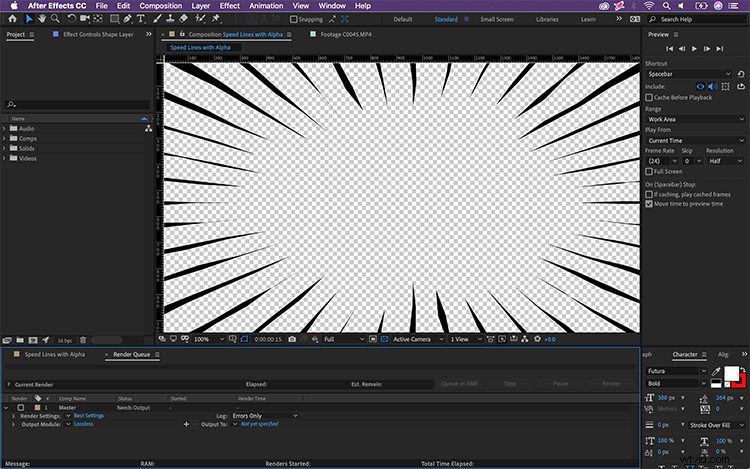このチュートリアル透明度情報など、AfterEffectsの基本をスピードアップする方法を示します。知っておくべきことは次のとおりです。
Adobe After Effectsを初めて使用する場合は、エクスポートに透明度情報を含める方法がわからない場合があります。ビデオ編集アプリケーションで使用するグラフィック要素をレンダリングする必要があるため、これはモーショングラフィックスの重要な側面です。透明度を使用すると、グラフィックファイルをビデオトラックの上にドラッグアンドドロップするだけで済みます。 AEでこれを実現する方法を見てみましょう。
このビデオでは、私が作成したアニメスピードラインのチュートリアルを参照しています。そのチュートリアルはここにあります。
ビデオファイルは、赤、緑、および青のチャネル(RGB)で構成されています。実際には4番目のアルファがあります チャネルですが、アルファを含めることができるのは特定のビデオコーデックのみです。 After Effectsのレンダリングキューにシーケンスを追加すると、デフォルトではアルファチャンネルは含まれません。これは、グラフィックが最終ファイルの透明度情報を欠いていることを意味します。では、AEでこれを適切に処理するにはどうすればよいでしょうか?
まず、透明性情報を内部で表示する方法を考えてみましょう。 プログラム。エクスポートされたファイルと同様に、AfterEffectsはデフォルトでコンプパネルに透明度を表示しません。代わりに、コンポジションの背景色が表示されます。この色を変更するには、[構成]>[構成設定]に移動します 。 AEの透明度をすばやく表示するには、切り替えをクリックします。 透明性 コンポジションパネルの下部にあるボタン。個々のチャンネルを表示したい場合は、チャンネルを表示もあります。 すぐ左にあるボタン。
レンダーキューからファイルをエクスポートする場合、After Effectsはデフォルトで、透明度が存在するコンポジションの背景色になります。 (背景色ではなく)透明度を使用してエクスポートするには、次の簡単な手順に従います。
まず、シーケンスをレンダリングキューに追加します。これを行うには、構成>レンダリングキューに追加に移動します。
次に、「ロスレス」をクリックして、出力モジュール設定を表示します。 [動画出力]のすぐ下で、チャンネルのプルダウンメニューを開きます。 「RGB+Alpha」を選択し、「OK」をクリックします。ファイルの出力先を指定し、「レンダリング」をクリックします。
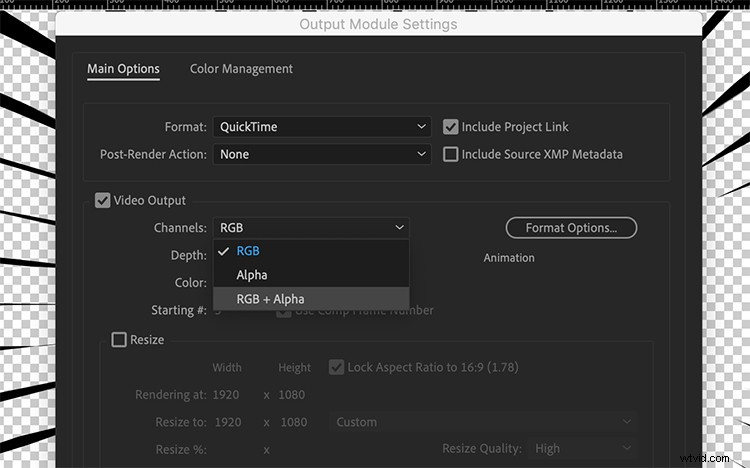
これで、対応する透明度情報を含むファイルができました。このファイルをプロのビデオ編集アプリケーションに持ち込み、目的のフッテージにドラッグアンドドロップするだけです。
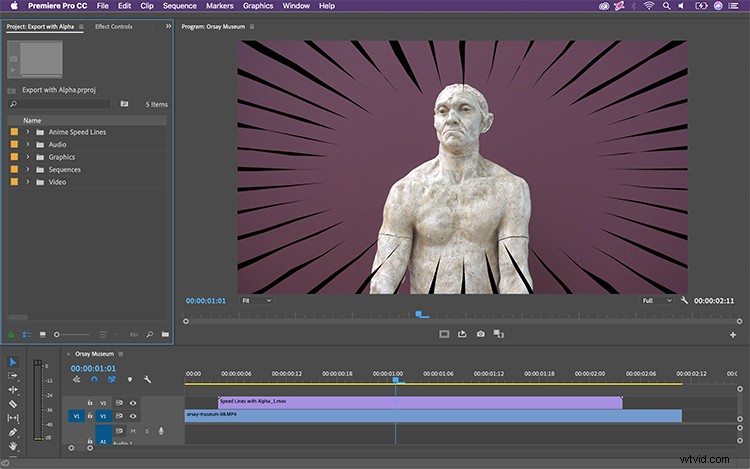
Voilà 。エクスポートにアルファチャンネルを含める方法がわかったので、AdobeAfterEffectsでの作成に戻りましょう。楽しんでください!